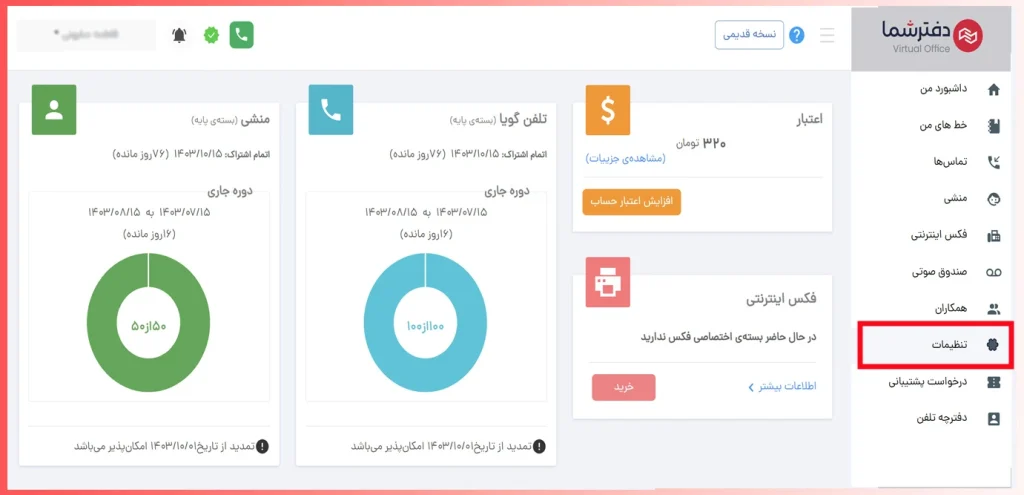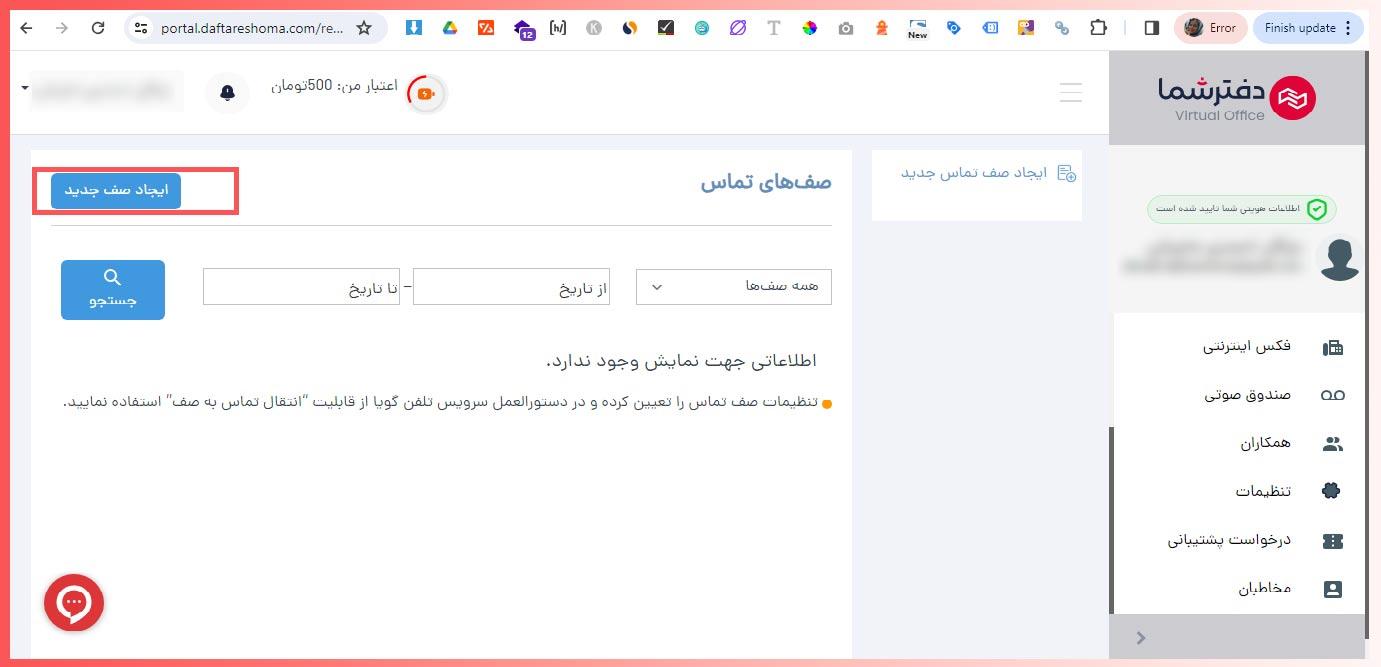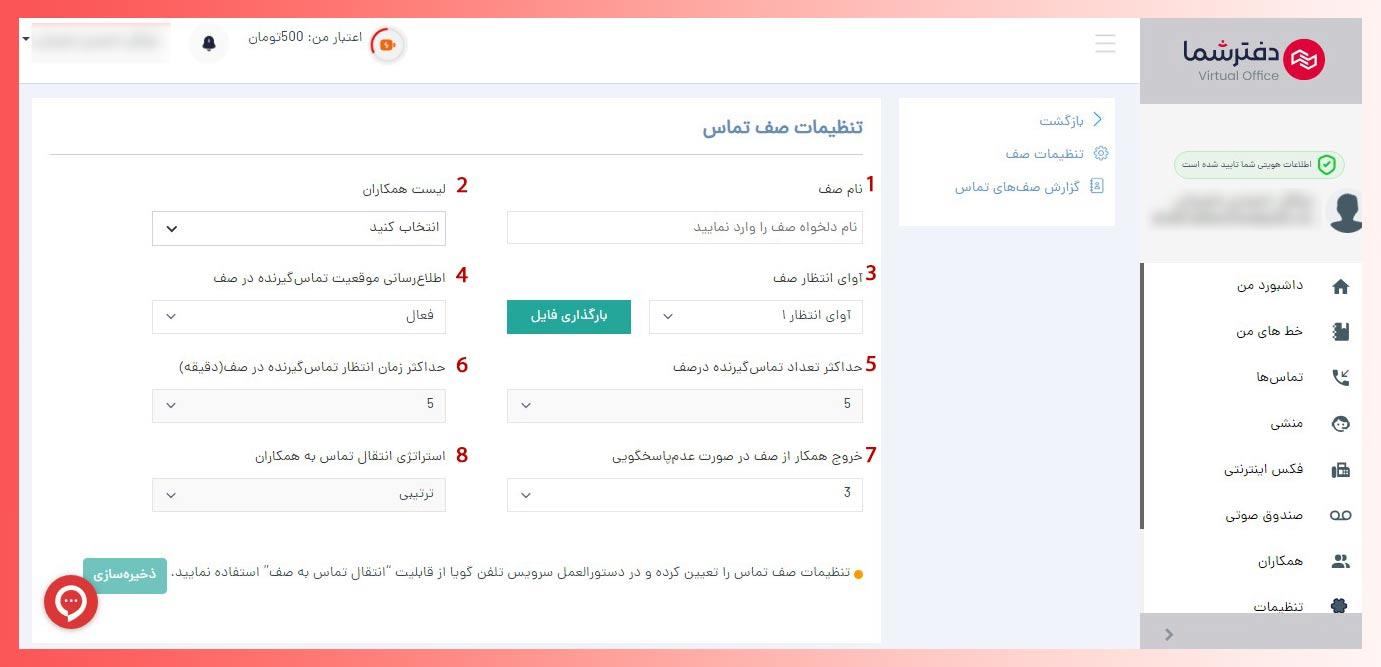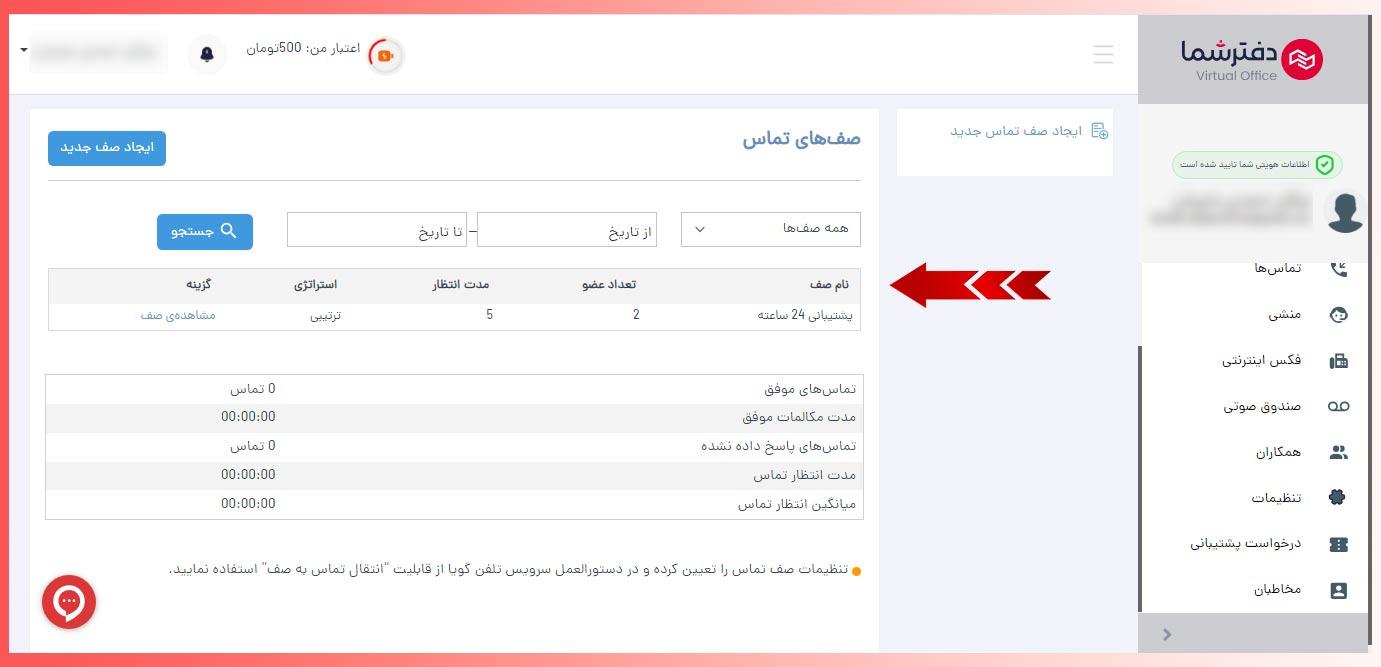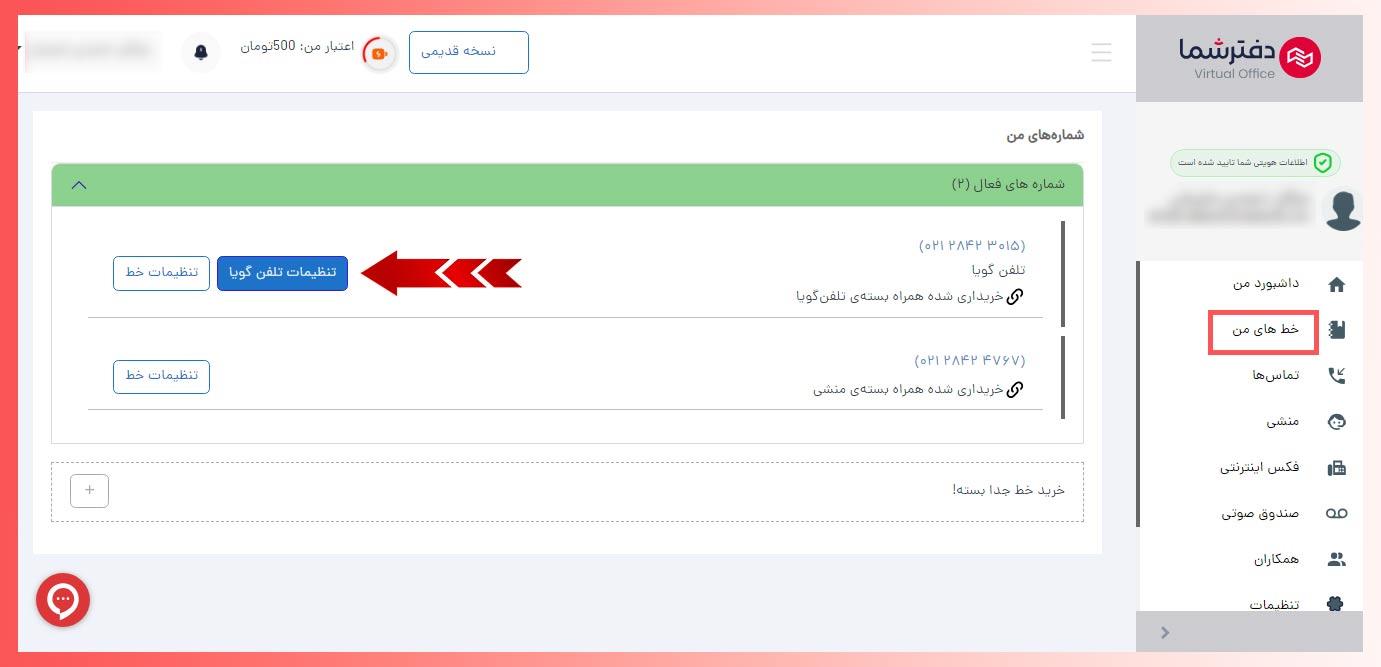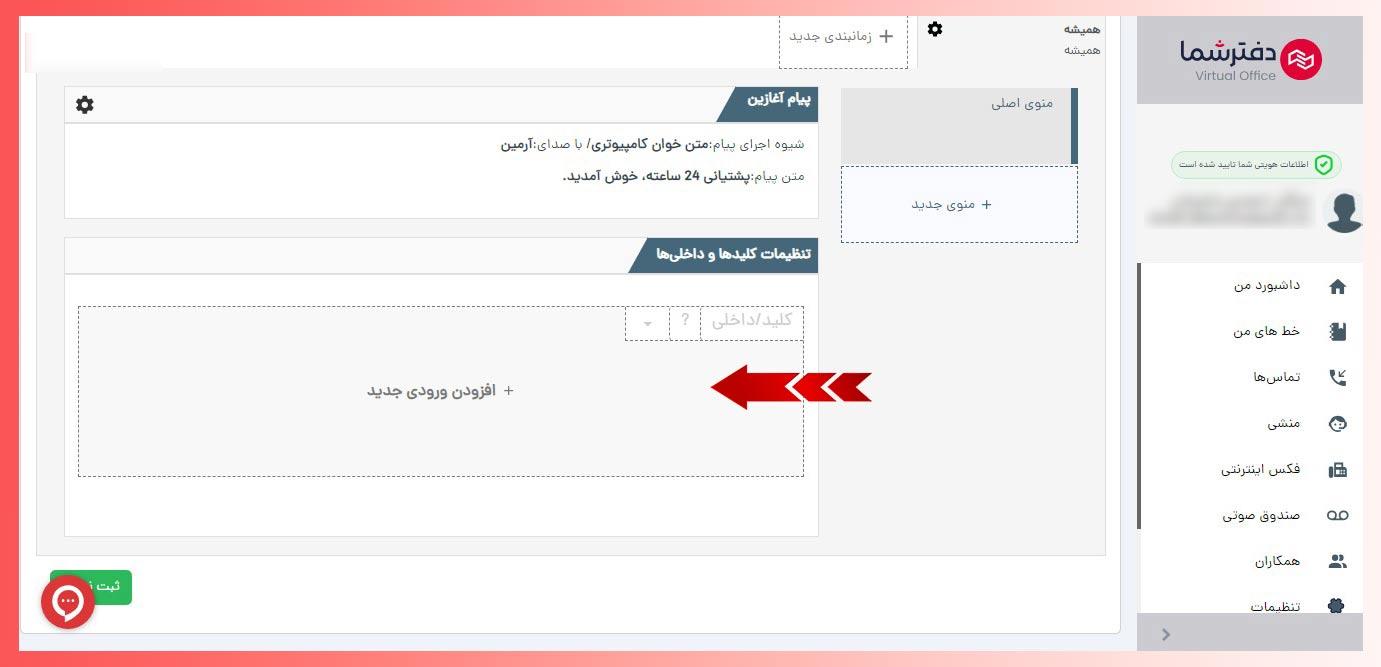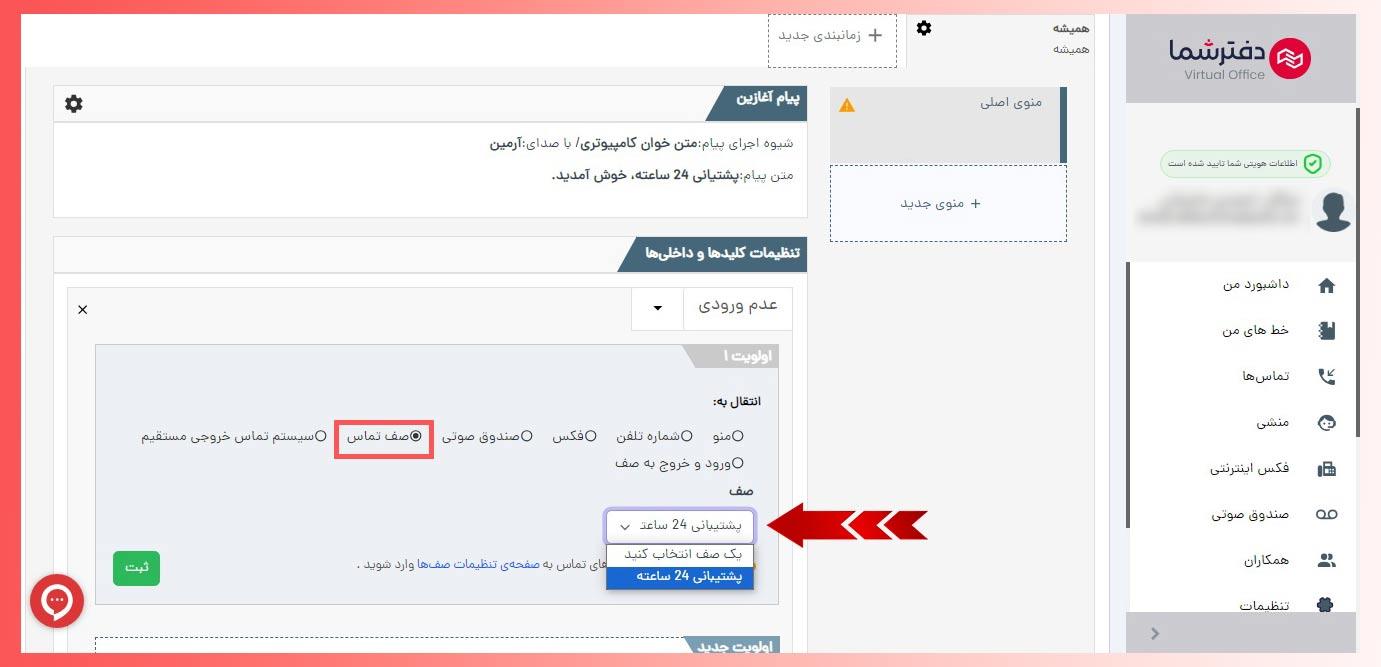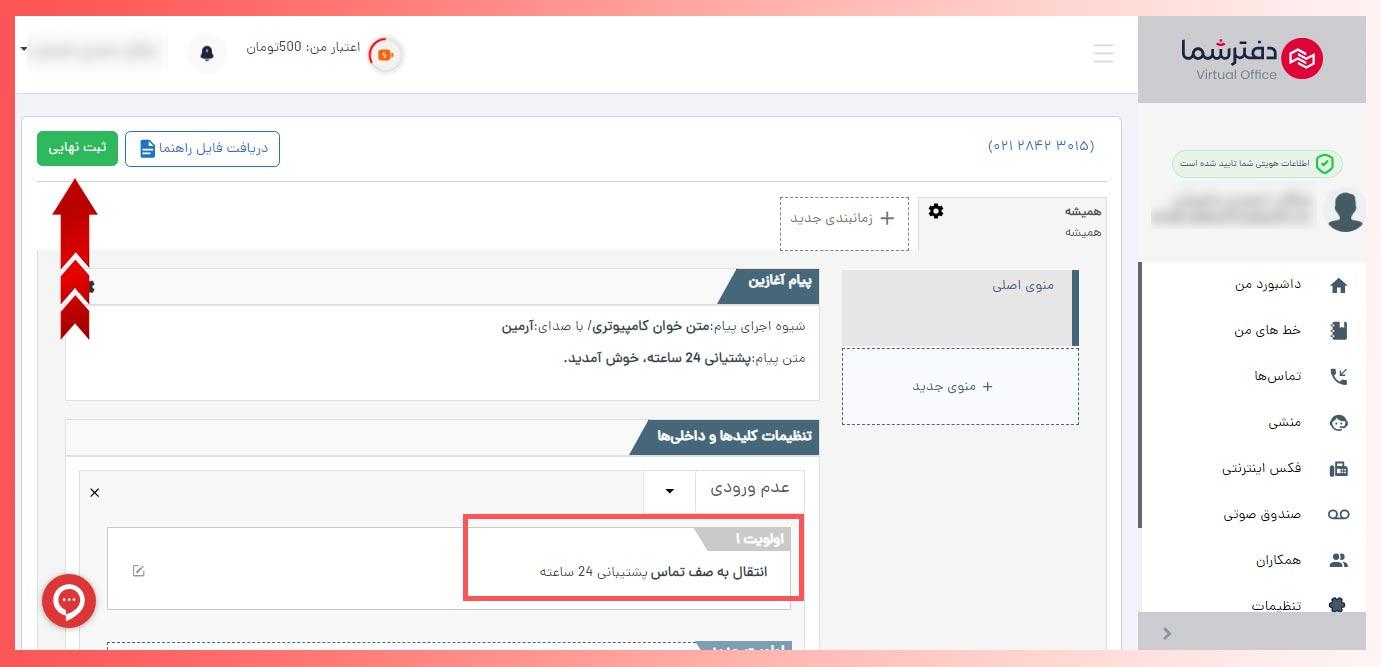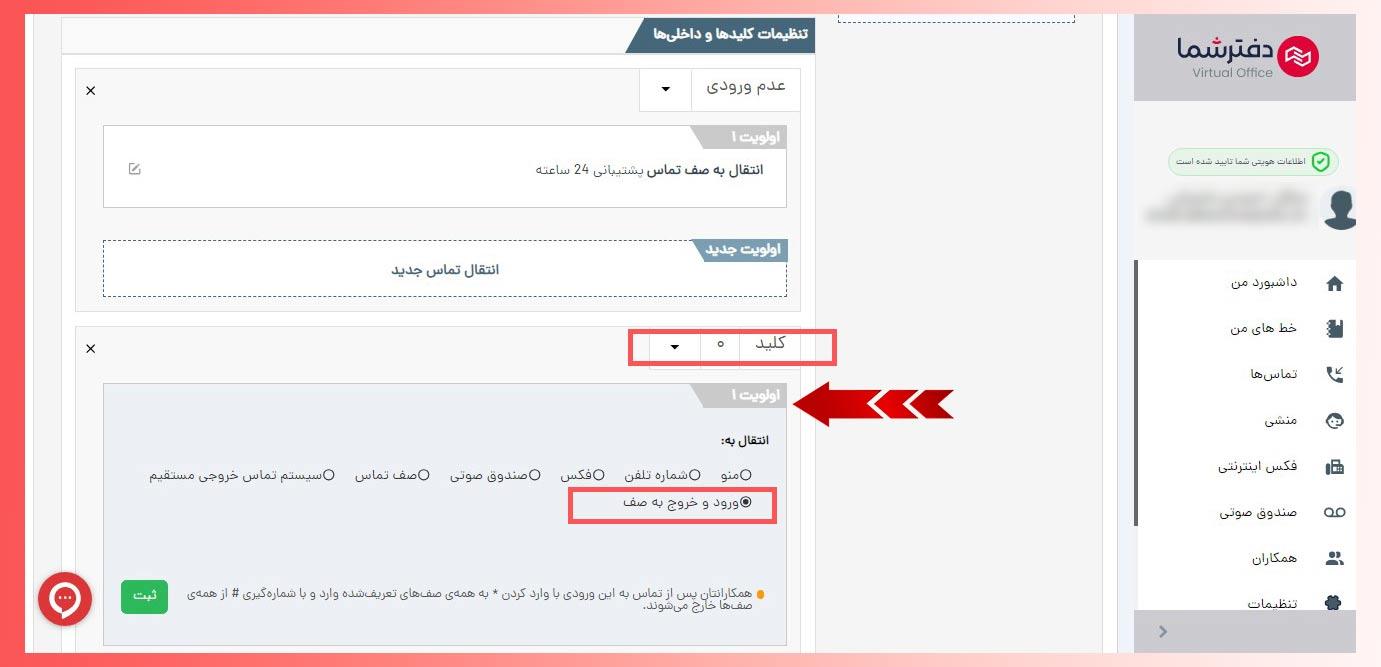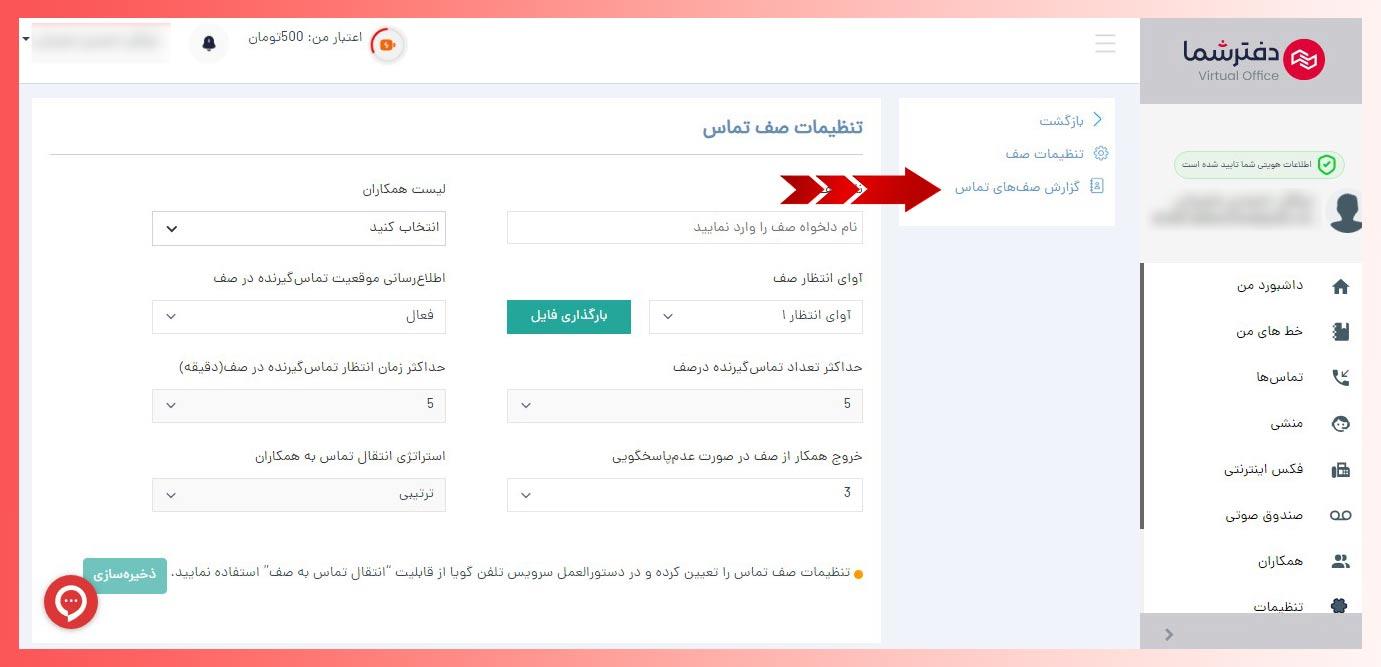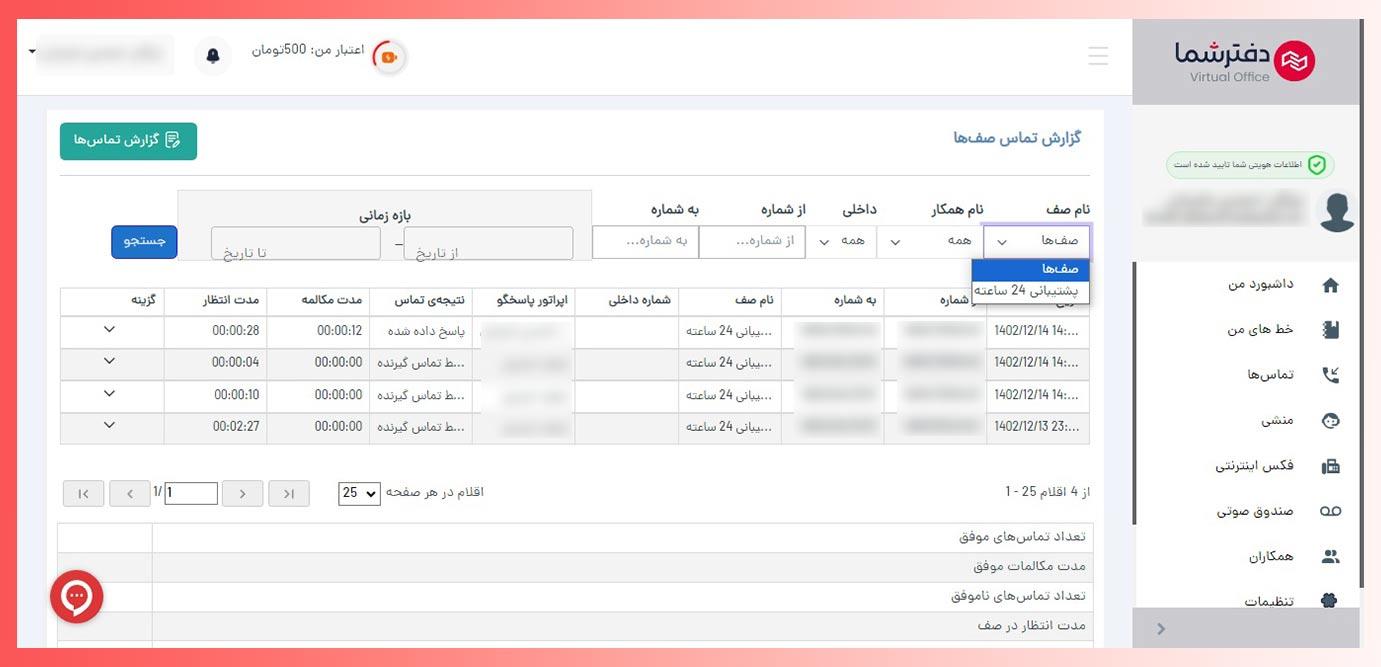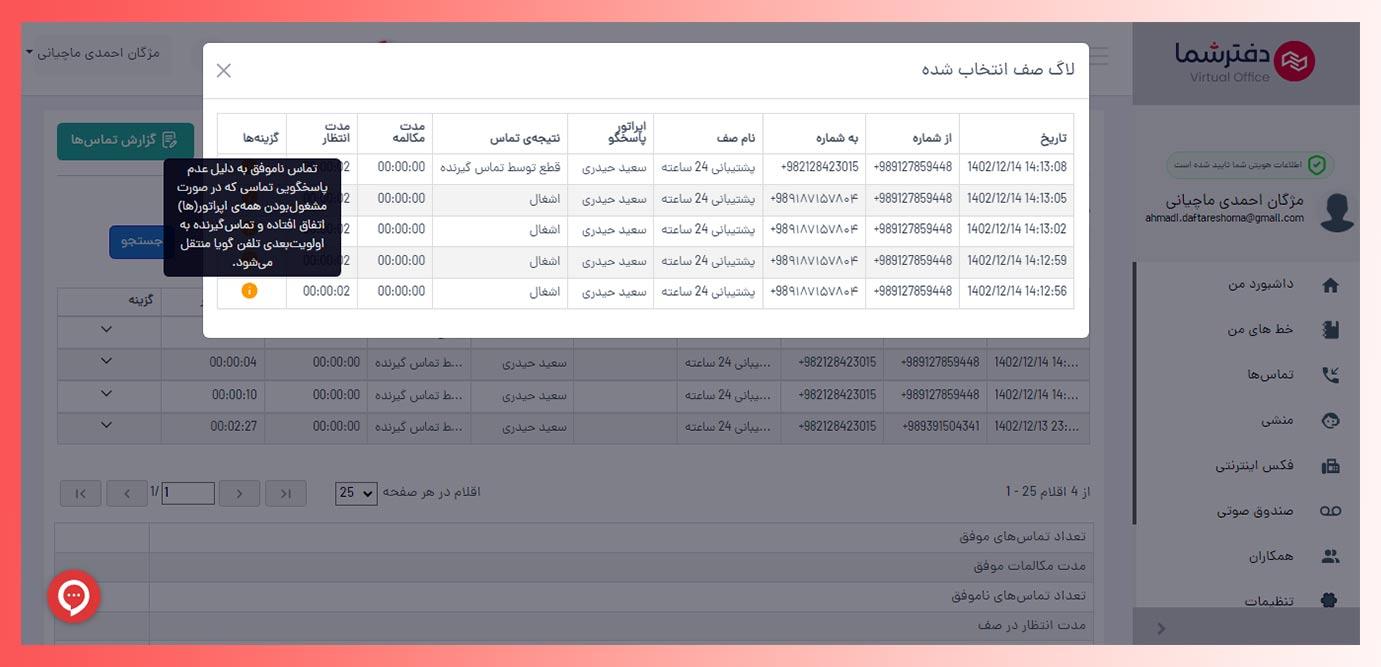قابلیت صف انتظار برای شما مشترکین دفتر شما فعال شده است. همانطور که میدانید شما میتوانید در پورتال دفترشما، برای خطوط خود همکاران اپراتوری تعریف کنید تا تماس ورودی خطوط را روی تلفن همراهشان دریافت کنند و پاسخ دهند. اما اگر هر یک از اپراتورها در حال مکالمه باشند، تماس جدید از دست میرود. استفاده از قابلیت صف کمک میکند تا در صورت اشغالبودن همه اپراتورها یا در دسترس نبودن آنها، مخاطب تا زمان در دسترس بودن اولین اپراتور در صف انتظار پاسخگویی بماند و هیچ تماسی از دست نرود.
در این فایل راهنما میخواهیم به شما آموزش دهیم که چطور از قابلیت صف انتظار دفترشما در مدیریت پاسخدهی به تماسهای ورودی کسبوکارتان استفاده کنید.
قابلیت صف انتظار چطور کار میکند؟
- هر صف شامل گروهی از همکاران است که به عنوان اپراتور پاسخگو برای پاسخدهی به گروه خاصی از تماسها انتخاب شدهاند. بنابراین پیش از هر کار، شما باید یک صف از همکاران برای پاسخدهی به تماسهای پشتیبانی ایجاد کنید.
- پس از انتقال یک تماس ورودی به صف انتظار پاسخگویی، اولین اپراتور در دسترس، پاسخگوی تماس خواهد بود. به همین ترتیب، تماس بعدی به صف انتظار پاسخگویی منتقل میشود تا زمانی که یک اپراتور در دسترس بوده و تماس را پاسخ دهد. این چرخه تا زمانی که شما مشخص میکنید ادامه مییابد و جلوی از دست رفتن تماسهای ورودی را میگیرد.
استراتژی انتخاب اپراتور بعدی در حال حاضر به صورت ترتیبی است. اما در آینده امکان انتخاب بر اساس اخیرا کمترین پاسخگویی و یا مجموع کمترین پاسخگویی و… نیز فراهم خواهد شد.
- با استفاده از این قابلیت، کاربران تماسگیرنده تا زمان در دسترس بودن اولین اپراتور در صف انتظار پاسخگویی میمانند.
راهنمای تنظیمات صف
برای استفاده از قابلیت صف انتظار در تلفن گویا، لازم است در ابتدا صف ایجاد کنید و سپس آن را به تلفن گویا اختصاص دهید. در ادامه گام به گام این مراحل را توضیح خواهیم داد.
مرحله اول: ایجاد صف
برای ایجاد صف، مراحل زیر را قدم به قدم انجام دهید:
ابتدا، مانند تصویر شماره 1، از منوی سمت راست پورتال خود وارد منوی «تنظیمات» شوید.
همانطور که در تصویر زیر نشان داده شده است، در صفحه تنظیمات بر روی دکمه «ایجاد صف جدید» کلیک کنید.
در صفحه مربوط به ایجاد صف جدید، مانند تصویر زیر، فیلدهای زیر را پر کنید:
- نام صف: بهتر است فیلد نام صف را معنادار انتخاب کنید.
- لیست همکاران: در این فیلد به لیست همکاران خود دسترسی دارید و میتوانید با انتخاب همکاران مورد نظرتان آنها را به عنوان اپراتور پاسخگو به صف اضافه کنید. مثلا اپراتورهایی که پشتیبانی 24 ساعته دارند را در صفی با نام «پشتیبانی 24» ساعته قرار دهید.
- آوای انتظار صف: در این فیلد میتوانید از میان آواهای انتظار پیشفرض سیستم آوای انتظار مورد نظر خود را انتخاب کرده و یا از سیستم خود بارگذاری نمایید؛ به این ترتیب در زمان انتظار تماسگیرنده در صف، آوای انتظار انتخابشده پخش میشود.
- اطلاعرسانی موقعیت تماسگیرنده در صف: در صورتی که برای این فیلد گزینه فعال را انتخاب کنید، هر ۶۰ ثانیه به تماسگیرنده اطلاعرسانی میشود که نفر چندم در صف انتظار است.
- حداکثر تعداد تماسگیرنده در صف: این گزینه در نسخهی کنونی قابل تغییر نیست و مقدار پیشفرض آن ۵ میباشد. به این ترتیب ۵ نفر به صورت همزمان میتوانند به صف وارد شده و پس از وارد شدن نفر ۶ ام پیام صوتی “متاسفانه همهی اپراتورها مشغول میباشند!” پخش شده و تماس به اولویت بعدی تلفن گویا منتقل میشود.
- حداکثر زمان انتظار تماسگیرنده در صف (دقیقه): این فیلد در نسخهی کنونی قابل تغییر نیست و مقدار پیشفرض آن ۵ دقیقه میباشد. به این ترتیب در صورتی که کاربر تماسگیرنده بیش از ۵ دقیقه در صف تماس حضور داشته باشد و تماس ایشان توسط همکاری پاسخ داده نشود، تماس در این ورودی قطع شده و به اولویت تعریفشدهی بعدی تلفن گویا منتقل میشود.
- خروج همکار از صف در صورت عدم پاسخگویی: مقدار پیشفرض این فیلد ۳ میباشد. یعنی در صورتی که اپراتور ۳ بار متوالی تماس دریافتی را پاسخ ندهد، دیگر تماسها به این اپراتور منتقل نمیشود (اپراتور Unregister میشود).
| توجه: وقتی شما همکاری را به عنوان اپراتور پاسخگو به صف اضافه میکنید، این اپراتور به طور پیش Register است. یعنی تماس ورودی به او منتقل میشود. اگر یک اپراتور به دلایلی برای چند ساعت امکان پاسخگویی نداشته باشد، میتواند خود را از همه صفهایی که عضو آنهاست Unregister کند تا تماسهای ورودی به او منتقل نشوند. در صورتی بخواهد دوباره تماسهای ورودی را دریافت کند لازم است دوباره خود را در صفها Register کند. نحوهی انجام این کار توسط اپراتور، در بخش بعدی توضیح داده شده است. |
8. استراتژی انتقال تماس به همکاران: این فیلد در نسخهی کنونی قابل تغییر نیست و مقدار پیشفرض آن “ترتیبی” است. یعنی تماس دریافتی ابتدا به اولین اپراتور وصل شده و در صورت عدم پاسخگویی ایشان به اپراتور بعدی متصل میشود.
توجه: ترتیب همکارانی که در فیلد «لیست همکاران» به صف اضافه میکنید در واقع ترتیب اولویت پاسخگویی آنها نیز هست. اگر همکار 1 پاسخگو نباشد تماس به همکار 2 منتقل میشود و به همین ترتیب ادامه مییابد. در صورتی که هیچ یک از همکاران پاسخگو نباشد این فرآیند تا زمان در دسترس بودن اولین همکار دوباره تکرار میشود.
پس از پر کردن همه فیلدها، بر روی دکمه «ذخیرهسازی» کلیک کنید تا صف مورد نظرتان ایجاد شود.
مانند تصویر زیر میتوانید لیست صفهایی که ایجاد کردهاید را ببینید و در صورت نیاز صف مورد نظرتان را با رفتن به لینک «مشاهده صف» ویرایش کنید.
مرحله دوم: انتقال تماس به صف
در مرحله قبل شما صفهای مورد نظرتان را ایجاد کردهاید. در این مرحله نیاز دارید تا تنظیمات انتقال تماس ورودی به صف را انجام دهید. این کار در تنظیمات تلفن گویا انجام میشود.
برای تخصیص صف لازم است به تنظیمات تلفن گویای خط مورد نظرتان بروید. این تنظیمات از منوی «خطهای من» در دسترس است.
همانطور که در تصویر پایین میبینید، به «خطهای من» بروید و روی دکمه «تنظیمات تلفن گویا» خط مورد نظر کلیک کنید.
پس از ورود به تنظیمات تلفن گویا میتوانید از بخش «تنظیمات کلیدها و داخلیها»، مانند تصویر شماره 6، یک ورودی جدید تعریف کنید و بر اساس اولویتهای کسبوکارتان این ورودی را به صف تماس انتقال دهید.
برای مثال در تصویر پایین، اولویت اول بر روی «عدم ورودی» تنظیم شده، دکمه «انتقال به صف» انتخاب شده و صف مورد نظر یعنی «پشتیبانی 24 ساعته» از میان لیست صفها انتخاب شدهاست. با این تنظیمات، کاربر تماسگیرنده بدون اینکه هیچ کلیدی را وارد کند به صف انتظار وارد میشود.
شما میتوانید ورودی هر اولویت را بر اساس نیاز خود بر روی فشردن یک کلید، شمارهگیری یک داخلی و یا عدم ورودی قرار دهید.
برای ثبت تنظیمات فراموش نکنید که دکمه «ثبت» را بزنید.
در نهایت برای اعمال تغییرات بر روی خط تلفن لازم است، مانند تصویر 8، بر دکمه «ثبت نهایی» کلیک کنید.
تنظیمات Register/Unregister شدن همکاران
هر یک از همکاران اگر به هر دلیلی بخواهند در ساعاتی هیچ تماسی به خط آنها منتقل نشود میتوانند خود را unregister کنند و هر زمان که قادر به پاسخگویی تماسها بودند مجدد register نمایند تا تماسهای ورودی را دریافت کنند. برای این کار شما باید یک کد دستوری تعریف کنید و آن را به همکارانتان بدهید. این یک تنظیمات محرمانه بین شما با همکارانتان است.
روش ایجاد کد دستوری برای ورود و خروج همکاران به این صورت است که:
- در تنظیمات تلفن گویا یک ورودی جدید ایجاد کنید
- برای این ورودی یک کلید یا داخلی یکتا قرار دهید
- انتقال به «ورود و خروج به صف» را انتخاب کنید
تنظیمات را مانند تصویر شماره 9 انجام دهید و کد ورودی یکتایی را که برای همکاران ایجاد کردهاید به آنها دهید. مثلا ممکن است شما کلید 0 یا داخلی 000 را به عنوان کد یکتای ورود و خروج کاربران استفاده کرده باشید.
حالا باید به همکاران خود اطلاع دهید که روی خط مورد نظر کد 000 را بگیرند و سپس با وارد کردن * به همهی صفهای تعریفشده وارد (Register) و با شمارهگیری # از همهی صفها خارج (Unregister) شوند.
توجه: دقت کنید که ورودی مربوط به ورود و خروج همکاران را بر روی «عدم ورودی» قرار نداده باشید.
گزارش تماس صفها
برای مشاهده گزارش تماسهای ورودی به صفها، مانند تصویر شماره 10، از طریق منوی «گزارش صفهای تماس» به آنها دسترسی داشته باشید.
در این صفحه میتوانید لیست کامل تماسهای ورودی همه صفها را بر اساس آیتمهای زیر فیلتر کنید:
- فیلتر بر اساس نام صف
- فیلتر بر اساس نام همکار
- فیلتر بر اساس شماره داخلی
- فیلتر بر اساس شماره تماسگیرنده
- فیلتر بر اساس شماره همکار
- فیلتر بر اساس بازه زمانی
همانطور که در تصویر زیر نشان داده شده است، در این گزارش اطلاعات زیر در دسترس شما است:
- تاریخ تماس
- شماره تماسگیرنده
- شماره همکار پاسخگو
- نام صف
- شماره داخلی
- نام اپراتور پاسخگو
- نتیجهی تماس
- مدت مکالمه
- مدت انتظار
- گزینه
توجه: فیلد 10 یعنی فیلد «گزینه»، لاگ تماس را در اختیار شما قرار میدهد تا بتوانید با جزئیات بیشتری مسیری که کاربر تماسگیرنده تجربه کرده را بررسی کنید. به تصویر پایین توجه کنید.
وقتی این تنظیمات را انجام دهید، تماسهای ورودی خط مورد نظرتان متناسب با تنظیماتی که انجام دادهاید به صف منتقل میشوند و اولین همکار در دسترس پاسخگوی تماس خواهد بود. به همین ترتیب تماس بعدی به اولین همکار در دسترس بعدی منتقل میشود. بنابراین دیگر میتوانید مطمئن باشید که تقریبا هیچیک از تماسهای ورودی خود را از دست نخواهید داد.